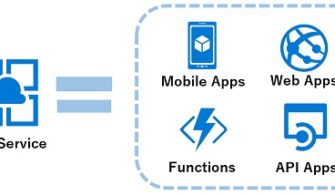Windows Azure’daki sanal makinelerin dışarıyla iletişimi, üzerine eklenen endpoint’ler üzerinden gerçekleşir. Bu endpoint’ler, trafik için load balancing’in yanı sıra RDP veya SSH gibi protokoller üzerinden doğrudan sanal makineye bağlanmayı sağlar. Sanal makinelere, portlarını ve protokollerini kendinizin belirleyeceği yeni endpoint’ler ekleyebilirsiniz. Bir endpoint’e TCP (hem HTTP hem de HTTPS) veya UDP gibi bir protokol atayabilirsiniz. Bir sanal makineye eklenen her endpoint’e, iletişim için bir public bir de private port atanır. Private port, sanal makine üzerinde iletişim kuralları tanımlamak için kullanılırken public port, Windows Azure tarafından sanal makineyle harici kaynaklar arasında iletişim kurmak için kullanılır.
Gerekli yapılandırmayı yaptığınızda Windows Azure, network trafiğini bulut hizmetinin belirlediğiniz public port’ları üzerinden round-robin esasına göre load balancing gerçekleştirebilir. Bulut hizmetinizde web veya worker rolleri bulunduğunda, load balancing özelliğini etkinleştirmek için hizmete bağlı olarak çalışan örnek sayısını en az iki olarak belirlemeniz ve hizmet tanımında bir public endpoint tanımlamanız gerekir. Sanal makinelerde load balancing için yeni makine oluşturmanız, bir bulut hizmeti altında toplamanız ve makinelere load balancing için endpoint’ler eklemeniz gerekir.

Resim-1
Load balancing uygulanan endpoint, bulut hizmeti içindeki tüm sanal makineler tarafından kullanılan ve önceden belirlenmiş bir TCP veya UDP endpoint’tir. Aşağıdaki resimde public ve private port olarak 80 numaralı portu kullanan ve üç sanal makine tarafından paylaşılan, load balancing uygulanmış bir endpoint’i görebilirsiniz.
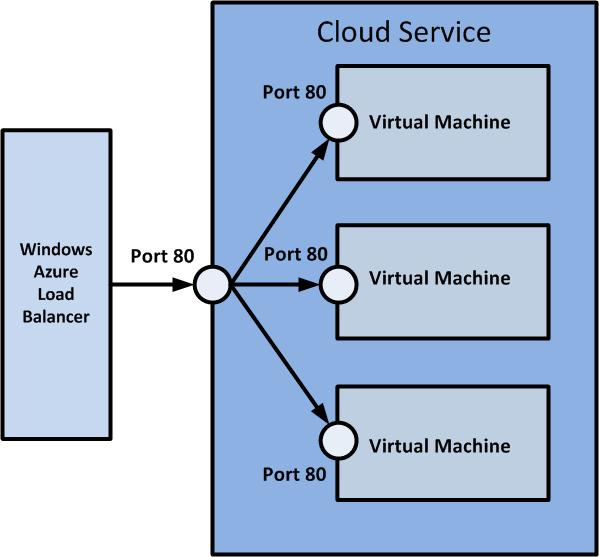
Resim-2
Sanal Makinelerde Load Balancing Yapmak
İlk makinenizi ve endpoint’lerini oluşturduktan ve yeni sanal makineler bağladıktan sonra, bu endpoint’in yeni makineler tarafından load balancing için kullanılmasını sağlayabilirsiniz.
Load Balancing için Bir Endpoint Oluşturma
Windows Azure Management Portal’da oturum açın. Virtual Machines‘i tıklayıp ilk sanal makineye bağladığınız makinelerden birini seçin.
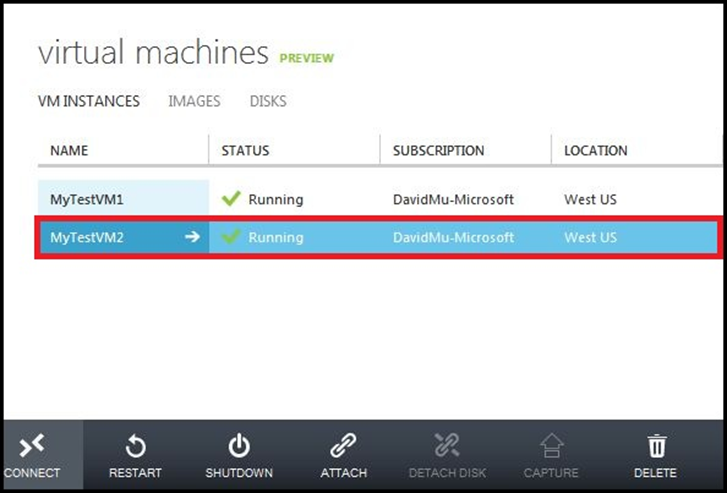
Resim-3
Endpoints‘i tıklayın.
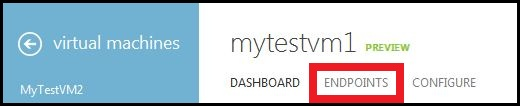
Resim-4
Add Endpoint‘i tıklayın.
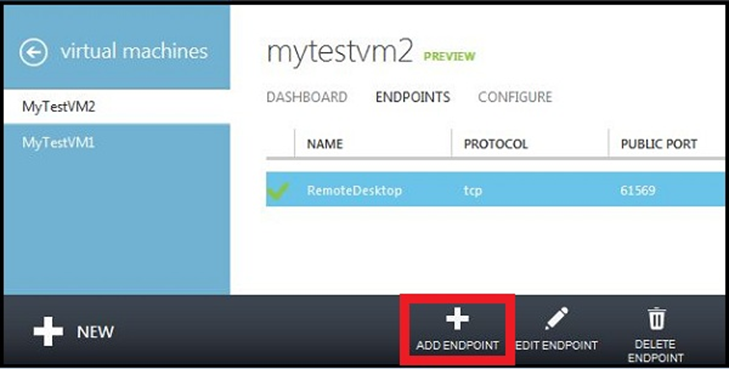
Resim-5
Load balance traffic on an existing endpoint‘i seçin, ilk sanal makineye eklediğiniz endpoint’i seçin ve devam etmek için sol alttaki oku tıklayın.
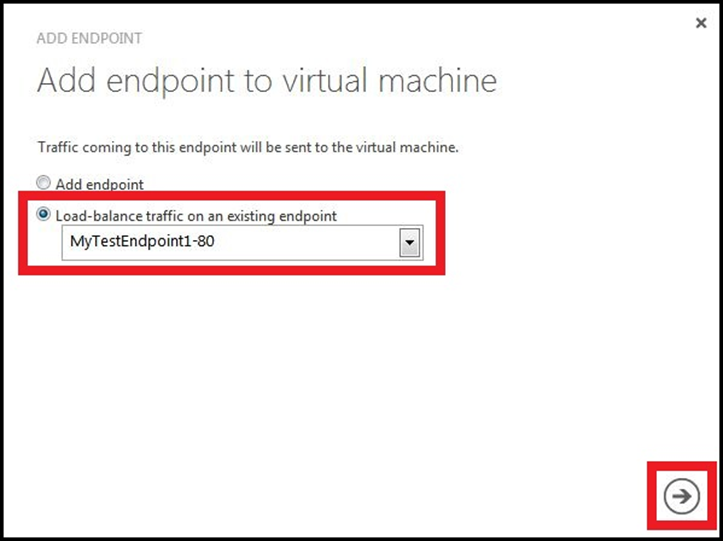
Resim-6
Name alanına endpoint’e vermek istediğiniz adı girin.
Private Port alanına, sanal makinenin kullanmasını istediğiniz port numarasını yazın. Sanal makine trafiğini uygulamanız için gereken şekilde yönlendirmek için private port’u ve güvenlik duvarını kullanabilirsiniz. Public port, ilk sanal makinenin endpoint’i için belirlenen public port ile aynıdır. Private port ile public port aynı olabilir. Örneğin, bir HTTP endpoint için tüm makinelerde hem public hem de private port olarak 80 belirleyebilirsiniz.
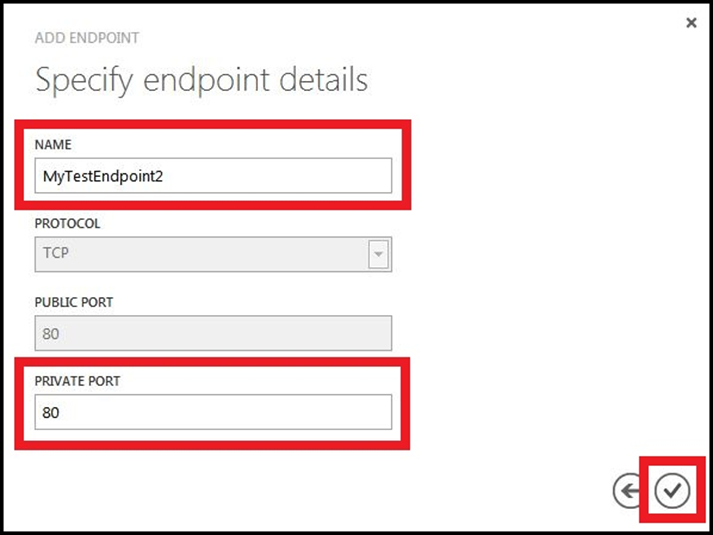
Resim-7
Load balancing özellikli endpoint’i oluşturmak için onay işaretini tıklayın. Her iki sanal makinenin de Endpoints sayfasının Load Balanced sütununda Yes yazdığını göreceksiniz.
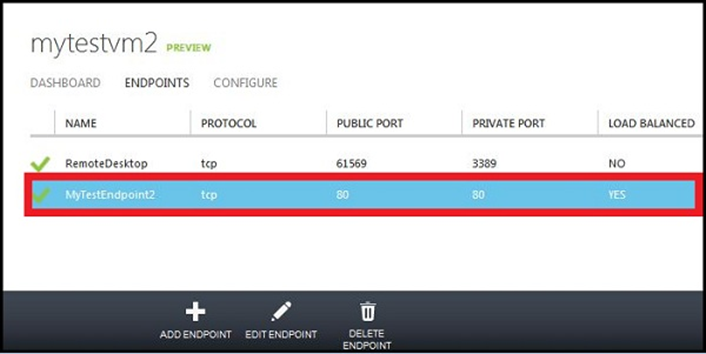
Resim-8
Bulut hizmetine dahil olan tüm sanal makineler için bu adımları tekrarlayın.
Bu konuyla ilgili sorularınızı alt kısımda bulunan yorumlar alanını kullanarak sorabilirsiniz.
Referanslar